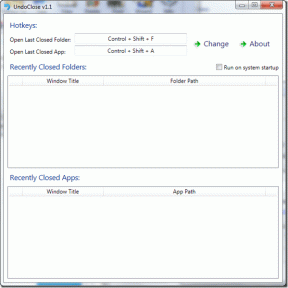Исправить Невозможно сделать снимок экрана из-за политики безопасности
Разное / / April 06, 2023
В этом цифровом мире вам не нужно все копировать и вставлять. Вы можете просто сделать снимок экрана на своем устройстве и сохранить его как изображение, при этом вы можете просмотреть его в любое время в своей галерее. Даже этот скриншот позволяет вам сохранить воспоминания, как вы можете сделать скриншот истории, которую ваш отец написал для вас в день дочерей. Но часто вы не можете сделать снимок экрана из-за политики безопасности. Если вы также столкнулись с той же проблемой, вы находитесь в правильном месте. Мы предлагаем вам идеальное руководство, которое поможет вам исправить невозможность сделать снимок экрана, запрещенную политикой безопасности Samsung.
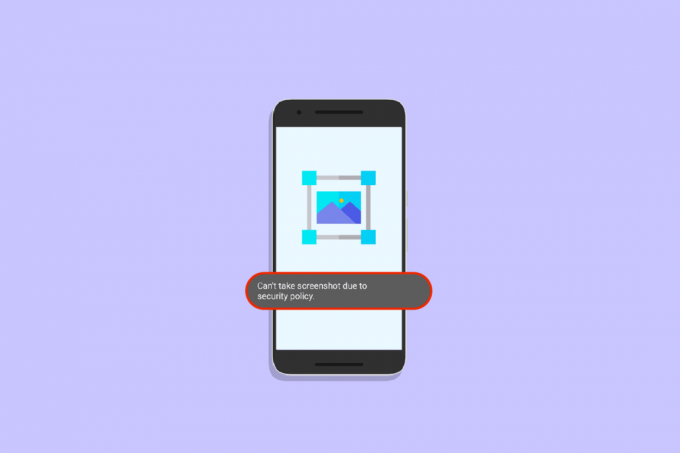
Оглавление
- Как исправить невозможность сделать снимок экрана из-за политики безопасности на Android
- Способ 1: переустановите приложение
- Способ 2: изменить настройки в режиме инкогнито
- Способ 3: включить функцию смахивания ладонью
- Способ 4: очистить место для хранения
- Способ 5: сброс устройства к заводским настройкам
- Способ 6: удалить вирус с вашего телефона
Как исправить невозможность сделать снимок экрана из-за политики безопасности на Android
Прежде чем перейти к решениям, ниже приведены причины указанной ошибки на вашем устройстве.
- Хром в режиме инкогнито.
- Если вы используете режим инкогнито для работы в Интернете в приватном режиме, это может быть причиной появления всплывающего окна. Всплывающее окно покажет, что невозможно сделать снимок экрана из-за политики безопасности. Причина этого всплывающего окна в том, что оно противоречит этому протоколу конфиденциальности инкогнито.
- Политика приложений
- Поскольку в наши дни конфиденциальность пользователей имеет первостепенное значение, многие приложения не позволяют пользователям делать скриншоты. Эта проблема невозможности сделать снимок экрана из-за политики безопасности наблюдается во многих финансовых приложениях, таких как инвестиции и банковское дело. чтобы предотвратить запуск вредоносного программного обеспечения в фоновом режиме вашего устройства и отправку снимка экрана на хакер.
- Политика и настройки телефона.
- Если вы используете устройство, предоставленное вам какой-либо организацией или предприятием, через которое вы получаете доступ к серверу компании, то некоторые устройства не позволяют вам делать скриншоты.
- Многие пользователи также сталкиваются с этой проблемой, поскольку в настройках их телефона для снимка экрана установлен отключенный режим.
Вот возможные методы устранения неполадок, чтобы исправить невозможность сделать снимок экрана из-за проблемы с политикой безопасности.
Способ 1: переустановите приложение
Политика конфиденциальности приложения, в котором вы хотите делать снимки экрана, разрешает пользователям делать это, после чего вы можете выполнить следующие шаги, чтобы исправить ошибку.
1. Удалить конкретное приложение, в котором вы хотите сделать снимок экрана.

2. Открыть Магазин игр, введите название приложения, которое вы хотите переустановить, и коснитесь значка Установить вариант.

3. Запустите переустановленное приложение.
Выполнив следующие действия, вы сможете решить проблему.
Способ 2: изменить настройки в режиме инкогнито
Чтобы устранить ошибку, из-за которой невозможно сделать снимок экрана из-за политики безопасности, вам придется следовать рекомендациям, перечисленным ниже:
1. Тип хром://флаги в адресной строке вкладки инкогнито. Нажмите на опцию перехода, показанную на клавиатуре.

2. В строке поиска введите Скриншот.

3. В Инкогнито Скриншот опция измените настройки на включенные, если они не включены сейчас.

Вы сможете сделать снимок экрана после перезапуска Chrome.
Читайте также:Как вы тайно делаете скриншоты снэпчатов
Способ 3: включить функцию смахивания ладонью
Другой способ исправить невозможность сделать снимок экрана из-за проблемы с политикой безопасности — включить опцию прокрутки ладонью с помощью указанных шагов.
1. Нажать на Настройки икона.

2. Нажать на Расширенные возможности.

3. Нажать на Движения и жесты.
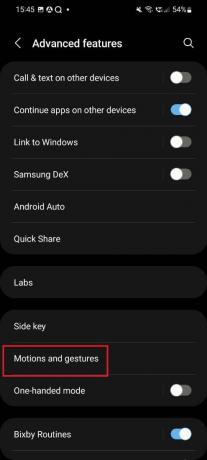
4. Если он отключен, он будет отображаться, как показано на изображении ниже.

5. Давать возможность опция.

Как только вы включите это, вы сможете сделать снимок экрана.
Способ 4: очистить место для хранения
Следуйте данному шагу, чтобы очистить память вашего устройства.
1. Идти к Настройки опция в вашем телефоне.

2. Прокрутите вниз и нажмите на Аккумулятор и уход за устройством вариант.
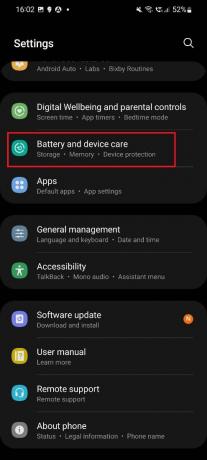
3. Нажать на Хранилище вариант.

4. См. Внутреннее хранилище. Если он заполнен, вы должны удалить часть данных, чтобы освободить место.

После этого вы сможете сделать скриншот на своем телефоне.
Читайте также:Как сделать снимок экрана OnlyFans Pictures
Способ 5: сброс устройства к заводским настройкам
Этот метод не рекомендуется, так как вы можете потерять свои данные, и это займет много времени. Если вы все еще хотите выполнить этот шаг, потому что в уведомлении на вашем телефоне показано, что снимок экрана невозможен из-за политики безопасности, сначала сохраните свои данные. После этого вы можете выполнить шаги, перечисленные ниже:
1. Нажать на Настройки икона.

2. Прокрутите вниз и нажмите на Общее руководство.

3. Нажать на Перезагрузить вариант.

4. Выбирать Сброс данных вариант.

5. Снова нажмите на Перезагрузить вариант.

6. Введите Текущий контакт и нажмите на Подтверждать вариант.
Мы просим рассматривать этот метод как исправление невозможности сделать снимок экрана из-за политики безопасности в качестве крайней меры и выполнять эти шаги только после того, как ваши данные будут сохранены на другом устройстве.
Способ 6: удалить вирус с вашего телефона
Вы можете установить любое антивирусное приложение на свой телефон, чтобы удалить вирусы с вашего мобильного телефона, которые вызывают проблемы. Ознакомьтесь с нашим руководством по удалить вирус с телефона Android для решения невозможности сделать снимок экрана, запрещенного политикой безопасности по проблеме Samsung.
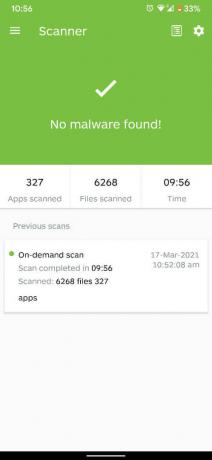
Читайте также:Как отключить скриншот на iPhone
Часто задаваемые вопросы (FAQ)
Q1. Как я могу сделать скриншот в Samsung?
Ответ Вы должны нажать две кнопки одновременно, и эти две кнопки Кнопка питания и кнопка уменьшения громкости. Эти две клавиши находятся на правом краю вашего телефона. Когда вы удерживаете эти две клавиши, будет сделан снимок экрана, и вы услышите голос. Если на вашем телефоне включен параметр для плавающей полосы, вы также увидите плавающую полосу.
Q2. Почему я не могу сделать скриншот?
Ответ Есть несколько причин, по которым снимок экрана невозможен из-за политики безопасности. Некоторые из них: приложения не позволяют делать снимки экрана, настройки функции инкогнито установлены в отключенном режиме, недостаточно памяти на вашем телефоне и проблемы с настройками телефона.
Q3. Как сделать скриншот на самсунге без кнопки?
Ответ Вы можете провести ладонью по экрану, чтобы сделать снимок экрана. Но если эта функция не включена в вашем телефоне, вам необходимо выполнить следующие действия. Перейти к Настройки вариант в вашем Samsung телефон. После этого перейдите к ПередовойФункции. Прокрутите вниз и нажмите на Движенияи жесты. Давать возможность Смахивание ладонью с помощью жестов вариант.
Q4. Не можете сделать снимок экрана из-за политики безопасности?
Ответ Если у приложения есть политика безопасности, вы не можете сделать снимок экрана. Но если вы делаете снимок экрана на вкладке инкогнито, вы можете изменить настройки и сделать снимок экрана. С этим вы сможете преодолеть неспособность сделать снимок экрана из-за проблемы с политикой безопасности.
Q5. Почему некоторые веб-сайты не разрешают делать скриншоты?
Ответ Некоторые веб-сайты не поддерживают эту функцию, чтобы обеспечить конфиденциальность пользователей и гарантировать, что контент, который они создают, не будет скопирован другими.
Рекомендуемые:
- 10 исправлений для обмена данными о местоположении Google Maps, которые не обновляются
- 8 способов исправить TikTok без ошибки подключения к Интернету
- Как сделать снимок экрана в Samsung A51 без кнопки питания
- Как удалить каракули на скриншоте iPhone
Мы надеемся, что это руководство было полезным, и вы смогли исправить не могу сделать скриншот из-за политики безопасности проблема. Дайте нам знать, какой метод работал для вас лучше всего. Если у вас есть какие-либо вопросы или предложения, не стесняйтесь оставлять их в разделе комментариев ниже.

Илон Декер
Илон — технический писатель в TechCult. Он пишет практические руководства уже около 6 лет и затронул множество тем. Он любит освещать темы, связанные с Windows, Android, а также последние хитрости и советы.